Za předpokladu, že máte na mysli počítač se systémem Windows 10, zde je několik způsobů, jak zjistit, co probudilo váš počítač z režimu spánku: 1. Zkontrolujte Prohlížeč událostí. Otevřete Prohlížeč událostí a přejděte do Protokoly Windows > Systém. Hledejte ID události 42. To vám řekne, jaké zařízení nebo program probudil počítač. 2. Zkontrolujte Možnosti napájení. Otevřete ovládací panel Možnosti napájení a přejděte na kartu Upřesnit nastavení. Pod nadpisem Spánek vyhledejte nastavení Povolit časovače buzení. Pokud je povoleno, pravděpodobně to probudilo váš počítač. 3. Zkontrolujte Plánovač úloh. Otevřete Plánovač úloh a přejděte do knihovny Plánovače úloh. Vyhledejte všechny naplánované úlohy, které jsou nastaveny na probuzení počítače. 4. Zkontrolujte aktualizace. Pokud máte povolené automatické aktualizace, je možné, že plánovaná aktualizace probudila váš počítač. Chcete-li to zkontrolovat, otevřete ovládací panel služby Windows Update a vyhledejte všechny čekající aktualizace.
Na zařízeních se systémem Windows PC se neočekávaně probouzí z režimu spánku docela běžné. Někdy, když opouštíte svou pracovní stanici, přepnete počítač do režimu spánku, ale přesto chcete, aby programy zůstaly otevřené. Přepnutím počítače do režimu spánku můžete ušetřit energii a nechat jej odpočívat, aniž byste jej vypínali. Pokud se váš počítač neustále probouzí z režimu spánku, mohou to být různé faktory. Nalezení zdroje automatického buzení je prvním krokem k jejich diagnostice. Zjistěte tedy, jak zabránit probuzení počítače se systémem Windows ze spánku.

Co udržuje můj počítač vzhůru?
Pokud na popředí neběží žádná aplikace a počítač nepoužíváte, pak pouze procesy běžící na pozadí mohou udržet počítač v bdělém stavu. Primárně se dělí na
- Zálohovací software
- Naplánované úkoly
- Služby na pozadí
- Antivirové skenování
- Síťová aktivita
- Možnosti napájení
- nebo cokoli, co může komunikovat s místní nebo internetovou službou a potlačit časovač spánku.
Jak zjistit, co probudilo váš počítač ze spánku
Níže jsou uvedeny dva způsoby, jak zjistit, co probudilo váš počítač ze spánku:
- Pomocí Windows Terminal
- Použití Prohlížeče událostí
1] Pomocí Windows Terminal
Pomocí příkazu POWERCFG v terminálu Windows můžete zjistit, co probudilo váš počítač z režimu spánku. Toto je nástroj příkazového řádku, který může monitorovat stav napájení jednotlivých zařízení a analyzovat systém z hlediska běžných problémů s energetickou účinností a výdrží baterie.
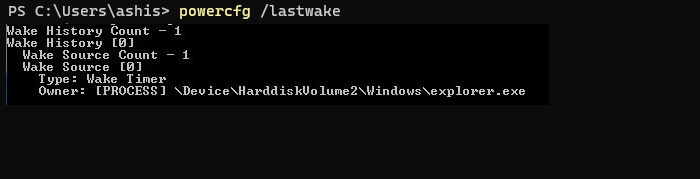
- Klepněte pravým tlačítkem myši na nabídku Start a vyberte Windows Terminal (Admin).
- V Terminálu zadejte nebo zkopírujte a vložte následující příkaz a stiskněte Enter.
Ukáže důvod, proč se počítač probouzí z režimu spánku. V tomto případě je to například Průzkumník souborů.
sonda dns dokončena bez internetu
Připojeno: Počítač se systémem Windows se sám náhodně zapíná
2] Použití Prohlížeče událostí
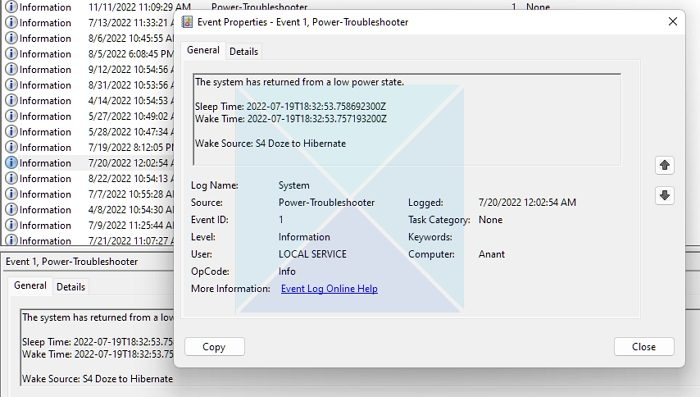
Aplikace Prohlížeč událostí používá následující metodu ke zjištění, proč se počítač probudil z režimu spánku.
k dokončení požadované služby není dostatek systémových prostředků
- Typ Prohlížeč událostí do vyhledávacího pole Windows a kliknutím na výsledek jej otevřete.
- Dvojklik Okna deníku možnost na levém panelu a klikněte na Systém .
- Pod Seznam zdrojů , najděte a klikněte na Odstraňování problémů s napájením volba.
- Klikněte na Vytvořit l a přečtěte si informace v rámečku níže.
Získáte informace o době spánku, době buzení a zdroji buzení. Zkontrolujte je, abyste zjistili, proč byl váš počítač probuzen z režimu spánku.
Připojeno: Počítač se automaticky probudí ze spánku
Povolit nebo zakázat zařízení probouzet počítač z režimu spánku
Jakmile budete vědět, která zařízení probouzejí váš počítač bez vašeho souhlasu, můžete podniknout nezbytné kroky, abyste tomu zabránili.
- Klepněte pravým tlačítkem myši na logo Windows a z místní nabídky otevřete Správce zařízení.
- Najděte zařízení, které chcete změnit, a poklepáním na něj otevřete okno vlastností.
- Klikněte na Energetický management kartu a zaškrtněte nebo zrušte zaškrtnutí Umožněte počítači vypnout toto zařízení, abyste šetřili energii volba.
- Klikněte POKUTA pro uložení změn.
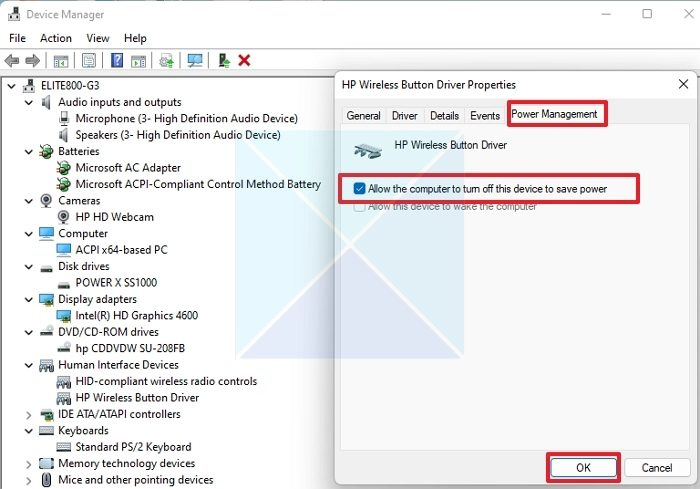
Opakujte výše uvedené kroky, pokud chcete upravit nastavení řízení spotřeby pro jiná zařízení. Síťová připojení, naplánované úlohy a časovače buzení na pozadí mohou kromě vašich zařízení probudit i Windows.
Připojeno: Co je to zdroj probuzení pro počítače se systémem Windows?
Nyní tedy můžete pochopit, která zařízení mohou probudit váš počítač z režimu spánku a jak jim v tom zabránit. Hibernace počítače však nemusí být vždy tím nejlepším řešením. V některých situacích je vždy lepší jej úplně deaktivovat. Pokud se tedy váš počítač neočekávaně probudí, můžete vždy použít dvě metody uvedené v tomto článku, abyste problém pochopili a předešli mu.
Můžete přepnout počítač do režimu spánku?
Vždy je to dobrý nápad. Když je počítač v režimu spánku, spotřebovává minimální množství energie. To šetří energii a prodlužuje životnost monitoru tím, že jej chrání před nadměrným vypalováním. Vzhledem k tomu, že počítač se okamžitě obnoví, nemusíte čekat a můžete pokračovat tam, kde jste přestali. Ujistěte se však, že počítač běží velmi pomalu, pokud jej probudíte ze spánku. V takovém případě deaktivujte ostatní účty a ujistěte se, že nejsou spuštěny žádné náročné aplikace.
Některé notebooky jsou také nakonfigurovány tak, aby hibernovaly Windows namísto spánku. Dokud to nebolí, režim spánku je pohodlný ve srovnání s režimem hibernace.






![Počítadlo FPS MSI Afterburner nefunguje [Opraveno]](https://prankmike.com/img/troubleshoot/AA/msi-afterburner-fps-counter-is-not-working-fixed-1.jpg)








